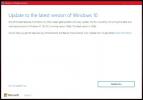Créer et ajouter automatiquement des fichiers d'exécution automatique sur CD / DVD sous Windows
En septembre de l'année dernière, nous avons écrit un conseil ajouter Autorun aux lecteurs USB et personnaliser également l'icône. Mais si vous voulez créer puis ajouter des programmes Autorun au CD / DVD, il existe une méthode plus simple. Au lieu d'avoir à créer un fichier autorun.ini personnalisé, il ne vous reste plus qu'à sélectionner les fichiers que vous souhaitez exécuter automatiquement et l'application gérera le reste lui-même.
1st AutoRun Express est un utilitaire gratuit pour Windows qui vous permet de créer une exécution automatique pour un CD / DVD et a également une option pour graver le contenu. Lancez simplement le programme, sélectionnez ‘Créer un nouveau projet CD / DVD d’exécution automatique’ et cliquez sur Suivant.
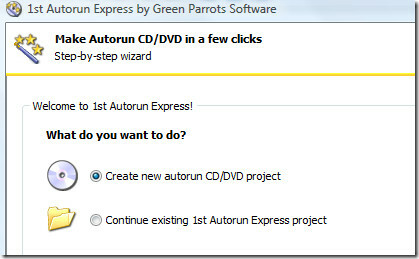
Donnez-lui un nom de projet et cliquez sur Suivant. Ou vous pouvez également choisir d'ajouter l'exécution automatique à un dossier existant avec des fichiers pour votre CD / DVD.
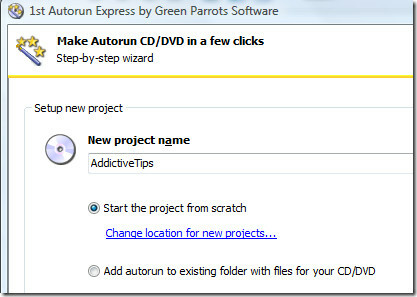
À l'étape suivante, sélectionnez «Ouvrir automatiquement un ou plusieurs documents». Vous pouvez également choisir d'afficher un menu et laisser l'utilisateur sélectionner le document à ouvrir, mais n'utilisez cette option que si vous gravez le CD / DVD par vous-même. En effet, le menu ne s'affichera pas sur les autres ordinateurs, sauf celui sur lequel vous avez gravé le CD / DVD (seule la version payante de cette application affichera le menu sur tous les ordinateurs).
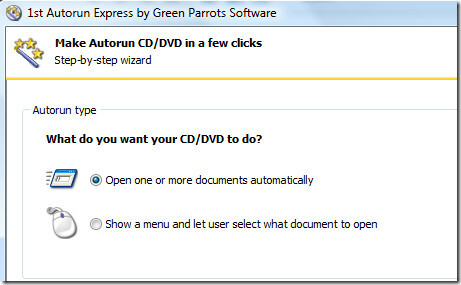
À l'étape suivante, sélectionnez les documents, l'URL et les dossiers que vous souhaitez exécuter automatiquement. Veuillez noter que par documents, le développeur désigne n'importe quel fichier. Étant donné que l'ouverture de 20 fichiers à la fois n'aurait pas de sens, il existe une option que vous pouvez vérifier qui attendra la fermeture de chaque document avant de procéder à l'ouverture du document suivant.
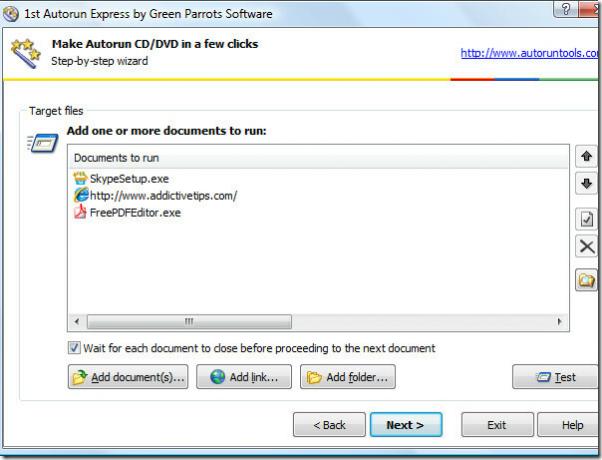
Vous pouvez également modifier l'action de chaque fichier / URL auquel vous avez ajouté la liste. Sélectionnez le fichier, cliquez sur Modifier, accédez à Options dans la nouvelle fenêtre, puis sélectionnez le paramètre de ligne de commande. La fenêtre d'options contient deux options supplémentaires utiles: l'état initial de la fenêtre et la commande d'ouverture de document. Le premier vous permet de sélectionner l'état tel que Maximisé, Minimisé ou Masqué et le dernier vous permet de sélectionnez la commande d'ouverture comme ouvrir, lire, afficher, imprimer, rechercher et bien d'autres, comme indiqué dans la capture d'écran au dessous de.
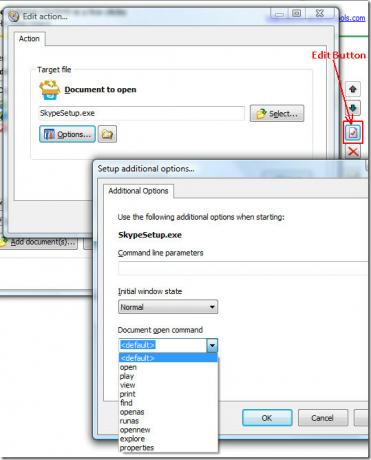
Pour vérifier si tous les fichiers / URL s'ouvrent comme vous le souhaitez, cliquez sur Tester. Une fois tous les fichiers ajoutés, cliquez sur Suivant. Pour donner un nom au CD / DVD et ajouter une icône personnalisée, cliquez sur le bouton Ajuster les options du CD.
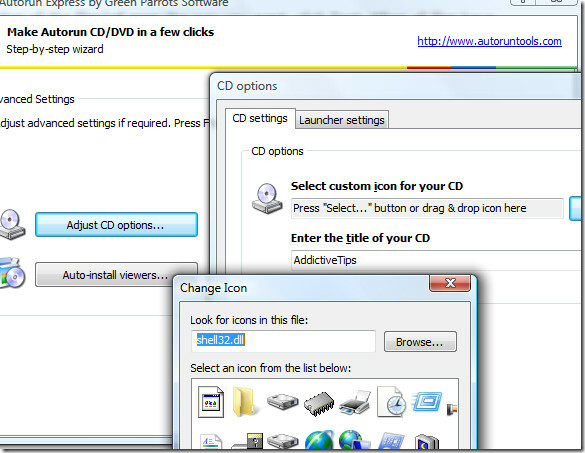
Une fois que tout est terminé, cliquez sur Terminer et la fenêtre Success apparaîtra. Ici, vous pouvez soit graver le cd / dvd directement, parcourir le dossier où se trouvent vos fichiers avec le nouveau fichier autorun.ini, ou tester les programmes autorun sans les graver.
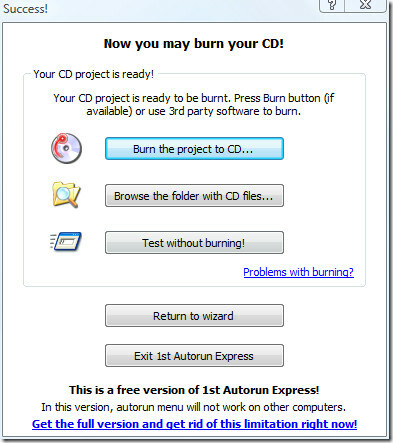
Vous pouvez également utiliser un logiciel tiers pour graver les données sur le disque. Tout ce que vous avez à faire est d'ajouter d'abord le contenu du dossier où résident les fichiers et autorun.ini, de les ajouter avec d'autres programmes, puis de les graver. C'est tout.
Télécharger 1st AutoRun Express
Il fonctionne sur toutes les versions de Windows, les systèmes d'exploitation 32 bits et 64 bits sont pris en charge. Pour en savoir plus, consultez également un moyen d'empêcher le virus Autorun. Prendre plaisir!
Chercher
Messages Récents
Comment obtenir la mise à jour anniversaire de Windows 10 maintenant
Mise à jour anniversaire de Windows 10 va se dérouler lentement mai...
Correction des applications épinglées ne s'ouvrant pas sur place dans la barre des tâches dans Windows 10
Lorsque vous ouvrez une application épinglée à partir de la barre d...
Auto Cleaner supprime les fichiers temporaires de Windows après un intervalle défini
L'utilitaire de nettoyage de disque, fourni par défaut avec Windows...